u盘启动盘怎么格式化
用启动盘制作工具还原,启动盘不只是格式化问题了,是分区问题
u盘怎么格式化
u盘怎么格式化

如何将U盘启动盘格式化
1、搜索安装制作U盘启动的软件,此处以“魔法U启动”为例; 2、下载安装后,插上U盘,选择“U盘空间还原”即可将U盘启动盘彻底格式化,如图所示:
如果要把系统镜像写入的话要使用软碟通 如果只是格式化就直接在Windows下点右键格式话就成了
如果要把系统镜像写入的话要使用软碟通 如果只是格式化就直接在Windows下点右键格式话就成了

u盘怎么格式化
当我们想快速删除U盘里的文件时,往往会用到“格式化”这个功能。其实在格式化时有3种系统(NTFS、Fat32、exFat)可以选择,很多人可能都没有注意,就选择默认的系统了。对于经常跨平台设备使用U盘的用户来说,可能会遇到设备读取不到U盘的情况发生(比如在Windows设备上能读取,Mac设备上却不能读取),其实就是U盘系统的不兼容导致的。NTFS这是我们使用的最多的存储系统,通常不管是U盘还是移动硬盘刚买回来就默认是这个系统。如果只使用Windows电脑的话,NTFS系统就是最好的选择。NTFS相比另外两个文件系统的安全性更高,技术比较先进,相当于一个日志文件系统,不用担心文件损坏。当你遇到停电状况,而你U盘里的文件还在工作,不用担心,在下一次使用时文件系统会通过log replay机制将文件系统恢复到停电之前的状态。这种机制是另外两种系统都没有的。其次,NTFS系统相比另外两个系统可支持传输的文件更大,单次传输4G以上容量大小的文件都没有问题。

怎样格式化u盘
U盘,全称USB闪存盘,英文名“USB flash disk”。它是一种使用USB接口的无需物理驱动器的微型高容量移动存储产品,通过USB接口与电脑连接,实现即插即用。U盘连接到电脑的USB接口后,U盘里的资料可与电脑交换。是常用的是移动存储设备之一。但是U盘如果在使用时由于操作不当,容易造成数据的损坏、U盘中毒,等非物理损坏。通常U盘发生这些情况,除了换U盘外,就是格式化修复U盘。那么U盘又该怎么格式化呢?方法一:WINDOWS XP系统U盘格式化ChipGenius U盘检测工具利用Windows自带的磁盘修复工具进行修复:将U盘插入电脑,打开我的电脑,右击U盘盘符,在弹出的右键菜单中选择“属性”,打开属性对话框,选择“工具”选项卡,点击“开始检查”进行查错处理操作。完成后再进行U盘格式化操作。对U盘进行查杀病毒处理:如果通过上面的方法还是不能完成U盘的格式化操作,就需要对U盘查杀病毒。在U盘盘符上右击,选择“用360杀毒”进行查杀(注:其实大家可以选择任意一款杀毒软件进行病毒的查杀处理)。完成后试着再次进行U盘格式化操作。在 MSDOS下强制进行U盘的格式化操作:该操作会首先卸下U盘中的卷,然后执行格式化U盘操作。根据经验,利于这一方式基本上可以解决大部分U盘无法被格式化的问题。具体操作方法:按下键盘上的“Win+R”组合键,打开运行对话框,输入CMD进入MSdos界面,然后输入命令“Format X: /x”,其中X:代表U盘的盘符,/x表现强制卸下卷,使得该卷上的所有句柄无效。方法二:Windows7系统U盘格式化右键计算机图标点击选择“管理(G)”在打开的计算机管理界面,点击选择存储下的磁盘管理项,然后在磁盘管理项中找到想要格式化的u盘,右键选择“格式化(F)…”进入下一步操作。在弹出的磁盘管理提示窗口中,点击“是(Y)”进入下一步操作。来个格式化u盘界面,勾选“执行快速格式化(P)”点击确定进入下一步操作。在弹出的警告窗口中,点击“确定”开始快速格式化u盘操作。方法三:Win10系统下U盘格式化这种方法很多用户都知道,也最为常见。只需在 Windows 10 资源管理器中右击 U 盘图标选择“格式化”选项,即可打开格式化选项。由于我的 U 盘大于 32GB、要跨 Windows 和 Linux 系统使用,同时还要存放大于 4GB 的镜像文件,所以选择 NTFS 文件系统。至于“分配单元大小”可以根据自己的存储大小和需求来选择,如果你要对较大(例如 1TB)容量存储进行格式化,选择 32 KB 会让磁盘读写速度更快,但存储空间会更快被填满。对于 4GB 或 8GB 这样的小 U 盘,使用较小的分配单元有利于节省空间。我的 U 盘是 64GB 的,由于平时要存储很多较小的文件,所以我选择 4K(4096字节),界面中的“卷标”是用于识别 U 盘的名称,你可以按自己喜好来填写。所有选项都确定好之后,点击“开始”按钮就会立即开始格式化过程,勾选“快速格式化”则不会对坏扇区进行扫描,如果你的存储或 U 盘有故障,可以取消该选项让 Windows 10 进行彻底扫描。格式化完成之后,会收到格式化完毕的提示。使用diskpart命令格式化U盘格式化 U 盘或磁盘的另一种方式便是使用 diskpart 命令行工具,之所以使用命令行不是为了装 X,自然有这种场景的可取之处。例如:diskpart 命令可集成于 Windows PE 中方便管理员操作,也可以写到 MDT 的部署脚本当中进行使用;使用 diskpart 格式化的 U 盘还可以直接将 Windows Vista 至 Windows 10 的 ISO 解压上去用于 U 盘启动引导系统,免去了用其它工具制作 Windows 10 安装 U 盘的麻烦。1使用 Windows + X 快捷键打开命令提示符(管理员)工具:执行 diskpart 命令进行交互环境:执行 list disk 命令查看当前 PC 连接的磁盘:使用 select 命令选中你的 U 盘,在我们的演示环境中 U 盘是磁盘 1,所以使用 select disk 1 命令将它选中:注意:不论 Linux 还是 Windows 系统,硬件都是从 0 开始标识的,所以千万别选错了,要是格式化错了就等着哭吧。执行 clean 命令清空 U 盘:使用如下命令创建一个新的主分区并标记不活动分区:create partition primaryactive之所以标记为活动分区,是为了方便将 Windows 系统 ISO 映像放上去当启用 U 盘来用。使用如下命令对 U 盘进行快速格式化:format fs=ntfs label=”卷标” quick如果你要将 U 盘格式化为 FAT 或 exFAT 格式,只需替换 fs= 后面的 ntfs 即可,最后的 quick 表示执行快速格式化。格式化完成之后,使用 assign 命令自动为 U 盘分配一个盘符即可使用了。以上就是关于各个系统U盘格式化的方法。其实基本都是相同的,大同小异,基本上每个系统都可以通用。
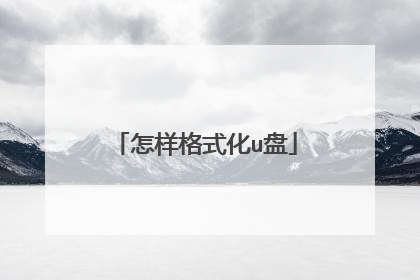
u盘怎么格式化?
第一种情况:u盘本身带有写保护开关的情况这种情况一般是因为有些朋友借的U盘或者不了解U盘本身的情况,不注意打开了写保护开关,导致的U盘写保护,这种情况的解决方法就很简单了,找到开关关掉写保护即可。第二种情况:U盘内部程序逻辑出错(这种问题会出现U盘无法格式化和u盘写保护等现象)(以下提到的软件用名字在本站站内搜索都可以免费下载使用)1、通用万能低级格式化工具系统本身的格式化已经不能解决的情况下,此时可以采用第三方格式工具进行格式化。由于不同的格式化工具,支持的U盘类型不同,有的工具运行之后检测不到U盘,此时可以多使用几款工具尝试进行格式化;常用的低级格式化工具有: u盘强制格式化工具、USBoot 、PortFree Production Program、mformat V1.0、llf tool V2.36、LLFtool v4.25、JF Format Tool、Removal Disk Format Tool 等等。2、品牌低级格式化工具指定U盘品牌的格式化工具,这种工具往往只能修复他自己品牌的U盘,但有些官方U盘修复工具也可以修复其他品牌的工具,为什么呢,因为他们可能使用相同的主控比如安国,这种低级格式化修复工具有:金士顿U盘修复工具官方版、威刚u盘修复工具官方版、飚王安国U盘修复工具、金士顿u盘写保护修复工具、威刚3.0U盘修复工具、台电威刚3.0 U盘格式化工具、PNY U盘修复工具、 创见U盘修复工具 、PQI的u盘低级格式化修复工具3、根据主控选低级格式化工具(这种方式更准确的修复你的写保护问题)有时候我们的U盘是杂牌或者用品牌格式化工具修复不了,这时候就应该用更专业的工具来格式化了,用这种方法首先必须知道你的U盘是什么主控,要知道主控类型可以用u盘检测工具:芯片无忧、ChipGenius建议两个工具都检测下,增加准确性,要是检测工具都检测不到就只能拆开U盘直接看芯片上的英文了。知道U盘主控后就可以用对应主控的格式化工具直接修复了,主控类型格式化工具有: 群联PS2251-03主控U盘修复工具、 群联通用U盘修复工具、联阳u盘格式化工具、银灿IS916 D1修复工具、擎泰6211BA、6211BBU盘修复工具、慧荣主控U盘格式化工具1、慧荣格式化修复工具2、安国主控U盘修复工具1、安国u盘格式化修复工具2、银灿IS902/IS916格式化修复工具、DM8261格式化工具第三种情况:u盘主控级别的受损如果低级格式化都不能解决,只能用量产的方法了,量产其实也不负责,但必须得找准主控找准对应的量产工具版本,找主控用U盘检测工具,芯片精灵ChipGenius检测工具会给出比较准确的主控类型,一般按检测结果就能找到准确的量产工具,注意选择量产工具版本要按U盘的购买时间对于新老版本,比如2014年买的U盘就找最新的,2012年的U盘就找旧版本的量产工具,最后就是量产一定选XP系统,这样的话量产问题就不大了,下面用迈科微主控的U盘解决U盘写保护问题做个量产例子:第1步,检测U盘主控第2步,下载量产工具。在用芯片精灵检测完后,就可到u盘量产网按检测得到的MXT8208搜索相应的量产工具了,资源有很多,看准型号下载,不要下错了,如果不行就多下几个版本试试。第3步,量产U盘。不要插入U盘,先打开软件,等待软件完全运行后,插入U盘,如果顺利的话你会看到通道里有你的U盘符,点击全部开始即可恢复你的U盘。如果不成功,勾选自动量产,再次插入U盘,多试几次即可成功。如果你的U盘没有被检测到,点击什么都没有用的话,不用着急,看第下一步即可。第4步,更改兼容性。我们下载的量产工具大部分是与XP系统相兼容的,如果你用的是WIN7或是其他的系统可能出现检测不到任何U盘的结果。右击量产工具,点击属性-兼容性,更改系统即可。更改完成后以管理员方式运行程序,你会发现量产工具已经开始工作了。第5步,查看U盘是否恢复。这一步不用讲大家都回去做,祝大家好运。由于U盘主控的品牌和型号较多,所以我们在用U盘检测工具检测后确定U盘的主控型号后方可用量产工具,比如常见的U盘主控还有慧荣,群联,安国和芯邦的,它们都有对应的量产工具可用,均为工厂级别的修复U盘的工具,所以基本上U盘写保护都能用量产工具修复成功。第四种情况:系统错误(xp win7)这种情况很好判断,就是换个电脑看看U盘是否正常要是换个电脑没问题,就是你的系统出问题了。可能是某些系统工具软件修改了注册表,也有可能是一些不正当的操作造成的U盘数据错误无法进行二次更改,或者说是用户权限不够。由于原因众多,下面提供一个软件解决方法和一个注册表修改方法,不行请格式化尝试。使用usbkiller工具对U盘进行一次锁定和解锁操作:修改注册表方法:下面为节选部分核心修改细节进入注册表编辑器后我们依次找到:HKEY_LOCAL_MACHINESYSTEMCurrentControlSetControlStorageDevicePolicies 项目,如下图:注册表中找到StorageDevicePolicies项之后,我们可以在右侧窗口中找到“ WriteProtect ”表,我们将鼠标放在WriteProtect上单击鼠标左键选种,然后点击鼠标右键选择“修改”将值改为0 即可,如下图:将注册表WriteProtect值改为0注意:这里部分用户反馈,以上位置找不到WriteProtect注册表项目,如果找不到,可以在以上空白位置新建 WriteProtect注册表项,数值设置为0即可。
U盘怎么格式化
U盘怎么格式化

